Как да направим всеки фон на страница в MS Word
Ако сте свикнали да създавате текстови документи, създадени в Microsoft Word, не само правилно, но и красиво, със сигурност ще ви заинтересува да научите и как да направите фон на рисуване. Благодарение на тази възможност можете да направите всяка снимка или изображение на фона на страницата.
Текстът, написан на този фон със сигурност ще привлече вниманието, а самият фон ще изглежда много по-привлекателно от стандартния воден знак или фон, да не говорим за обичайната бяла страница с черен текст.
Урокът: Как да направите субстрат в Word
Вече сме написали как да вмъкнем картина в Word, как да я направим прозрачна, как да променим фона на страницата или как да променим фона зад текста. Можете да научите как да направите това на нашия уебсайт. Всъщност, за да направите фон, всяка рисунка или снимка е толкова просто, така че от думите да се сведем до бизнеса.
Препоръчва се за запознаване:
Как да вмъкнете снимка
Как да промените прозрачността на картината
Как да промените фона на страницата
1. Отворете документа на Word, в който искате да използвате чертежа като фон на страницата. Отворете раздела Дизайн .
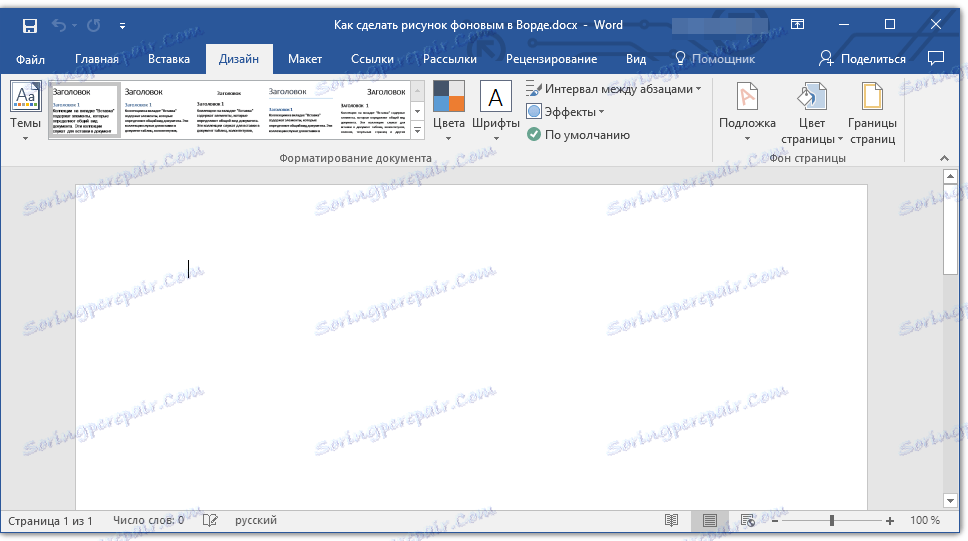
Забележка: В Word версии до 2012 г. отворете раздела "Структура на страницата" .
2. В групата инструменти "Фонът на страницата" кликнете върху бутона "Цвят на страницата" и изберете "Попълни методи" в менюто й.
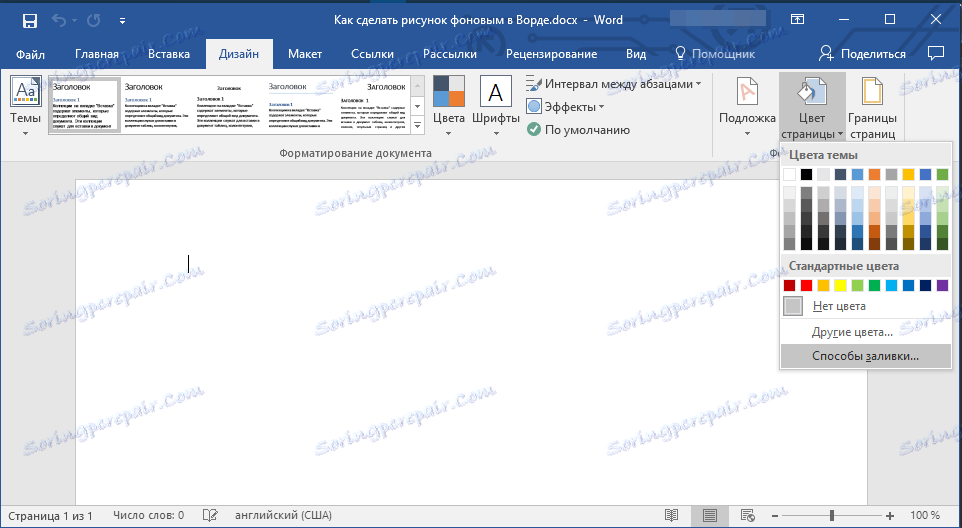
3. Щракнете върху раздела "Картина" в прозореца, който се отваря.
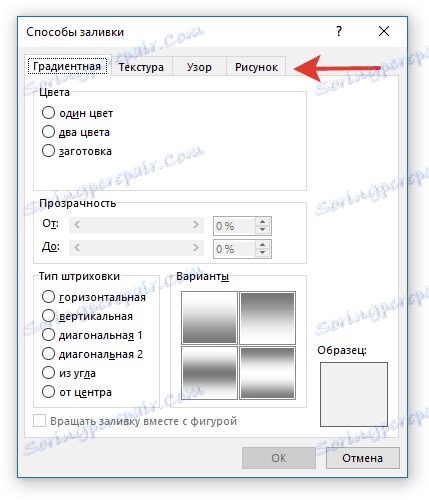
4. Щракнете върху бутона "Рисуване" , а след това в отворения прозорец срещу елемента "От файл (Преглед на файлове на компютъра)" щракнете върху бутона "Преглед" .
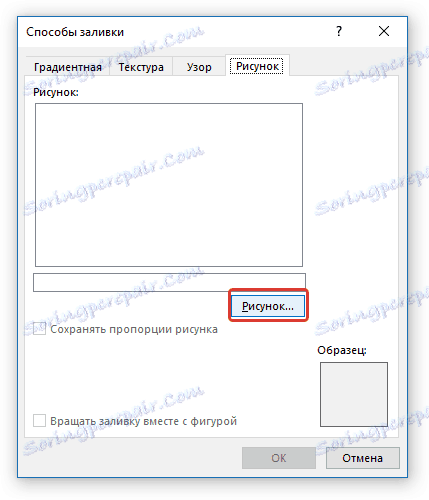
Забележка: Можете също така да добавите изображение от хранилището за облаци на OneDrive, Bing search и Facebook social network.
5. В прозореца на Explorer, който се показва на екрана, посочете пътя към файла, който искате да използвате като фонов файл, кликнете върху бутона "Поставяне" .
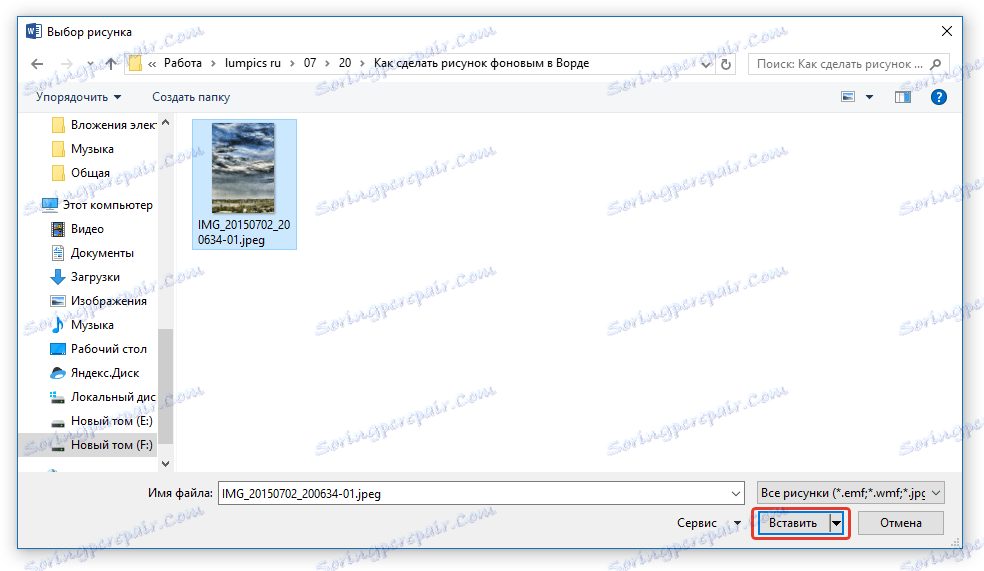
6. Кликнете върху бутона "OK" в прозореца "Попълване на метода" .
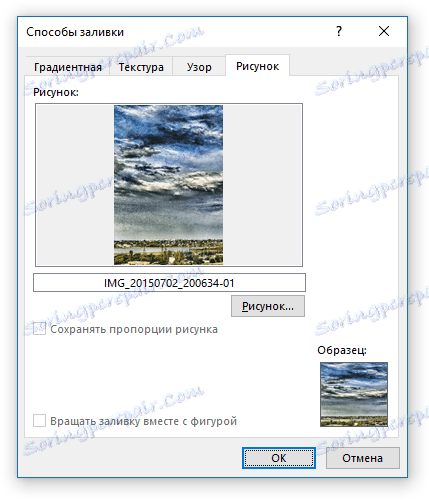
Забележка: Ако пропорциите на снимката не съответстват на стандартния размер на страницата (A4), тя ще бъде отрязана. Възможно е също да се мащабира, което може да окаже негативно влияние върху качеството на изображението.
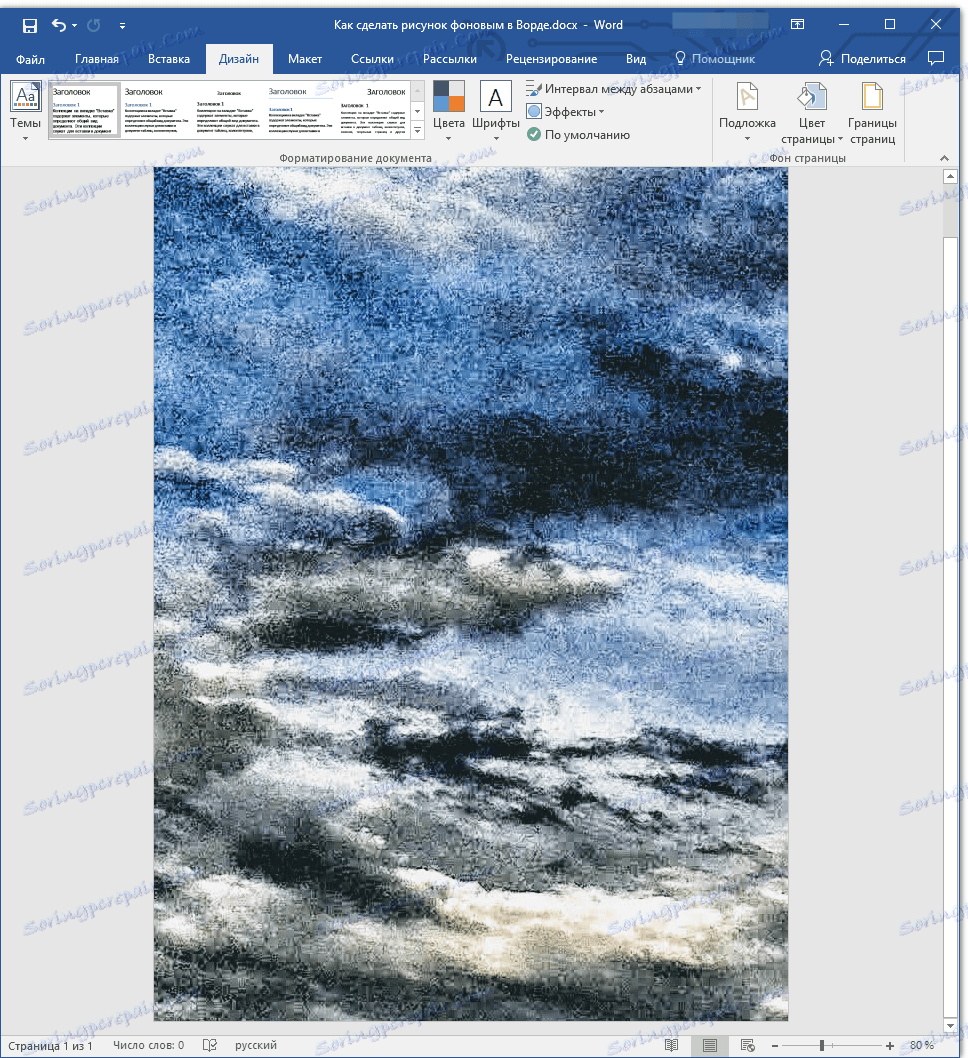
Урокът: Как да промените формата на страницата в Word
Избраното от вас изображение ще бъде добавено към страницата като фон. За съжаление не можете да го редактирате, подобно на промяната на степента на прозрачност. Така че, когато избирате картина, помислете внимателно как ще изглежда текстът, който трябва да напишете на този фон. Всъщност нищо не ви пречи да промените размера и цвета на шрифта, за да направите текста по-забележим на фона на изображението, което сте избрали.
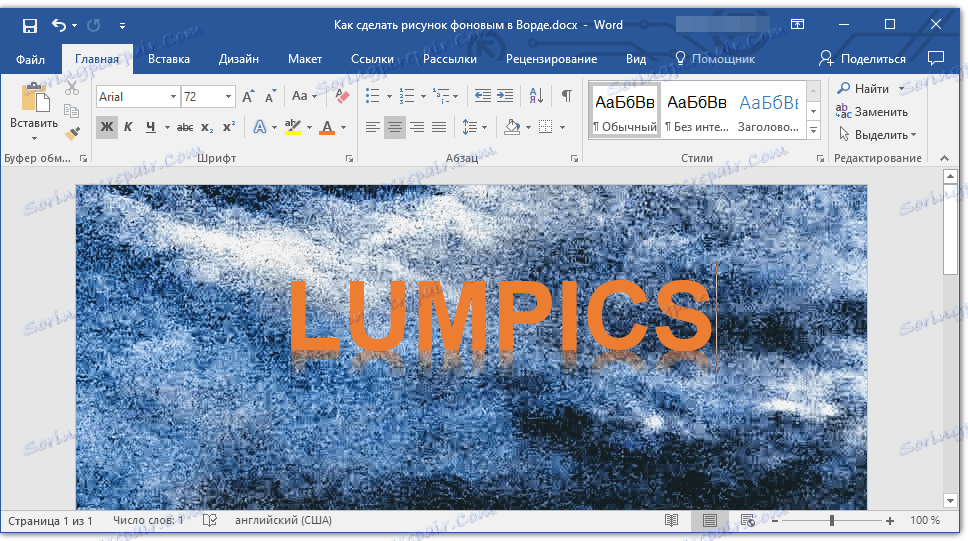
Урокът: Как да промените шрифта в Word
Това е, сега знаете как в Word можете да направите рисунка или фотография. Както споменахме по-горе, можете да добавяте графични файлове не само от компютъра, но и от интернет.